Vuosien varrella Omegle on ollut paras sivusto jutella tuntemattomien kanssa. Se on erittäin suosittu käyttäjien keskuudessa, jotka tuntevat olonsa yksinäisiksi ja joilla ei ole ketään kenen kanssa jakaa tunteitaan.
Vaikka sivustolla on miljoonia aktiivisia käyttäjiä, sen sovelluksia ei silti ole saatavilla Androidille ja iOS:lle. Voit edelleen käyttää sitä matkapuhelimellasi, mutta sinun on määritettävä se Omeglen verkkoversion kanssa.
Omeglessa voit puhua tuntemattomille tekstiviestillä tai videopuhelulla. Sinun on avattava verkkosivusto, asetettava kiinnostus (valinnainen) ja valittava teksti- ja videovaihtoehdoista. Kuitenkin ongelma, jonka käyttäjät kohtaavat usein, on virheilmoitus “Virhe yhteyden muodostamisessa palvelimeen”.
Virhe yhteyden muodostamisessa palvelimeen -viesti tulee näkyviin, kun sivusto ei saa yhteyttä satunnaiseen käyttäjään. Jos näet tämän virheilmoituksen, et voi käyttää chat- tai videopuheluvaihtoehtoa juuri nyt.
Miksi “Virhe muodostettaessa yhteyttä palvelimeen” tulee näkyviin?
Virheyhteys palvelimeen Omegle johtuu epävakaasta tai hitaasta Internet-yhteydestä. Voit syyttää kaikkia verkkoon liittyviä ongelmia, jos näet tämän virheilmoituksen usein.
Verkkoon liittyvät ongelmat eivät rajoitu vain Internetin nopeuteen, vaan niillä on myös paljon tekemistä DNS-palvelimen, VPN:n, välityspalvelinasetusten jne.
Omegle-virhe yhteyden muodostamisessa palvelimeen voi myös näkyä viallisen tai vanhentuneen selaimen välimuistitiedoston vuoksi.
Korjataanko Omegle-virheyhteys palvelimeen?
Hyvä asia on, että Virhe muodostettaessa yhteyttä palvelimeen -virheilmoitus voidaan ratkaista helposti. Alla olemme jakaneet joitain helppoja tapoja korjata Omegle-virhe yhteyden muodostamisessa palvelinviestiin. Aloitetaan.
1. Tarkista, toimiiko Internet

Kuten yllä mainittiin, Internet on näkyvä syy Omegle-palvelimeen yhdistämisvirheen takana.
Joten jos olet äskettäin alkanut saada tämä virheilmoitus, sinun on tarkistettava, toimiiko Internet-yhteytesi.
Vaikka se toimisi, sinun on tarkistettava, onko yhteys katkennut. Paras tapa tarkistaa, toimiiko Internet, on suorittaa nopeustesti osoitteessa fast.com. Sivusto kertoo lataus- ja lähetysnopeuden Ping-komennon ohella.
2. Tarkista, onko Omegle alas
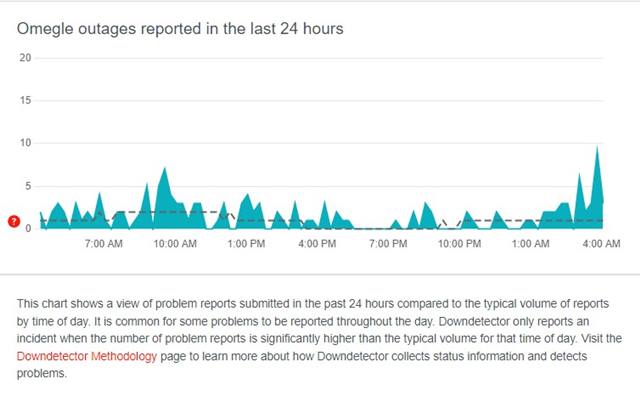
Jos Internet toimii, mutta näet silti virheilmoituksen palvelimeen yhdistämisessä, yritä uudelleen, sinun on tarkistettava, ovatko Omeglen palvelimet toiminnassa.
Kuten kaikilla muillakin verkkosivustoilla, myös Omeglessa voi olla satunnaisia seisokkeja. Vaikka Omegle on päällä suurimman osan ajasta, on silti tärkeää tarkistaa, varsinkin jos saat tämän virheilmoituksen.
Voit tarkistaa Omegle-palvelimen tilasivu downdetectorissa varmistaaksesi, onko Omeglessa seisokkeja. Jos palvelimet eivät toimi, sinun on odotettava, kunnes palvelimet palautetaan.
3. Käynnistä Internet/reititin uudelleen
Koska Internet on suurin syy “palvelin omegleen yhdistämisvirheen” takana, on suositeltavaa käynnistää Internet tai kodin WiFi-reititin uudelleen.
Reitittimen/modeemin uudelleenkäynnistys määrittää uuden IP-osoitteen, mikä todennäköisesti ratkaisee virheilmoituksen. Vaikka reitittimesi käyttäisi staattista IP-osoitetta, uudelleenkäynnistys päivittää yhteyden.
Joten käynnistä Internet / reititin uudelleen, jos ongelma jatkuu. Avaa Omegle uudelleen käynnistyksen jälkeen; et saa virhettä tällä kertaa.
4. Tyhjennä selaimen välimuisti
Omegle voi näyttää sinulle Virhe yhteyden muodostamisessa palvelimeen -virheilmoituksen, jos selaimen välimuisti on vioittunut tai vanhentunut. Paras tapa ratkaista tämä ongelma on tyhjentää selaimen välimuisti.
Monet käyttäjät teknisillä foorumeilla ovat väittäneet ratkaisevansa Omeglen “Virhe yhteyden muodostamisessa palvelimeen” -viestin vain tyhjentämällä selaimen välimuistin.
Sinun on tyhjennettävä selaimen välimuisti Asetuksista riippumatta verkkoselaimestasi. Alla olemme jakaneet vaiheet Chrome-selaimen välimuistin tyhjentämiseksi työpöydältä.
1. Avaa Google Chrome ja napsauta kolmea pistettä oikeassa yläkulmassa.
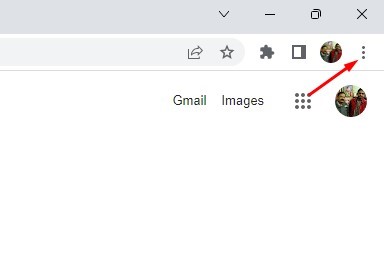
2. Valitse näkyviin tulevasta vaihtoehtoluettelosta “Asetukset”.
3. Siirry asetuksissa kohtaan Yksityisyys ja suojaus ja napsauta Tyhjennä selaustiedot.
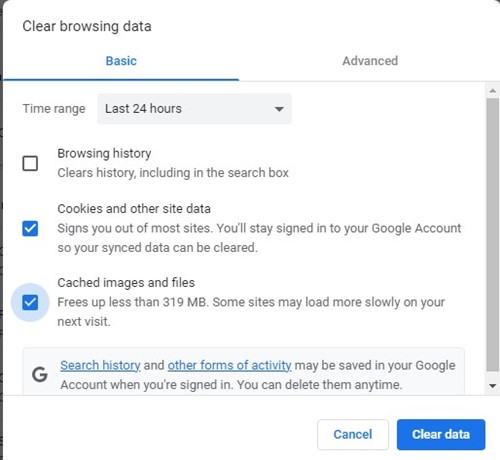
Se siitä! Kun olet tehnyt muutokset, käynnistä Google Chrome -selain uudelleen ja käy uudelleen Omeglessä. Tällä kertaa et saa enää virheilmoitusta.
5. Tyhjennä DNS-välimuisti
DNS-välimuisti on edelleen yksi parhaista tavoista ratkaista monia Internetiin liittyviä ongelmia. Jos saat virheilmoituksen “Virhe muodostettaessa yhteys palvelimeen” vioittuneen DNS-välimuistin vuoksi, sinun tulee tyhjentää DNS-välimuisti Windowsissa. Tässä on mitä sinun on tehtävä.
1. Napsauta ensin Windows-hakua ja kirjoita komentokehote. Napsauta hiiren kakkospainikkeella CMD:tä ja valitse “Suorita järjestelmänvalvojana”.
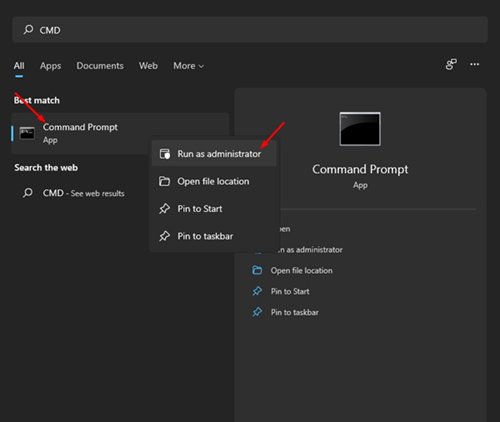
2. Kun komentokehote avautuu, suorita komennot yksitellen.
ipconfig /flushdns
ipconfig /registerdns
ipconfig /release
ipconfig /renew
netsh winsockin nollaus
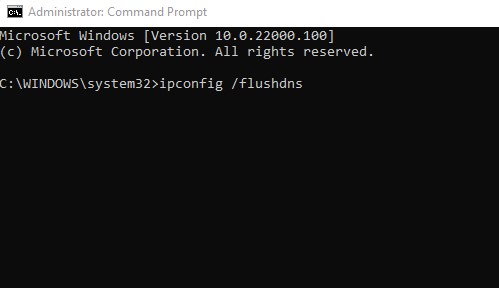
3. Kun olet suorittanut kaikki komennot, käynnistä Windows-tietokone uudelleen.
Se siitä! Avaa uudelleenkäynnistyksen jälkeen verkkoselain ja käytä Omegleä uudelleen. Tällä kertaa voit aloittaa tekstikeskustelun tai videopuhelun ilman virheitä.
6. Käytä VPN/välityspalvelinta

Internet-palveluntarjoajasi on kieltänyt Omeglen verkkosivuston; siksi saat virheilmoituksen. On mahdollista, että Omegle on kielletty maassasi.
Olipa syy mikä tahansa, voit helposti ohittaa kaikki rajoitukset käyttämällä VPN- tai välityspalvelinta. Olemme jo jakaneet yksityiskohtaisen oppaan parhaasta VPN:stä PC:lle. Voit tarkistaa oppaan ja valita tarpeisiisi sopivan VPN:n.
Jos et halua ostaa VPN:ää, voit ohittaa Omeglen verkkosivuston välityspalvelinsivustojen avulla. Haittapuolena on kuitenkin se, että palvelimen yhteysnopeus on hidas, kun se on yhdistetty VPN-/välityspalvelimeen.
Nämä ovat siis joitain parhaista tavoista korjata Omegle-virhe yhteyden muodostamisessa palvelimeen. Jos tarvitset lisäapua Virhe yhteyden muodostamisessa palvelimeen. Yritä uudelleen’ viesti Omeglessa; kerro meille kommenteissa. Lisäksi, jos artikkeli auttoi sinua, muista jakaa se myös ystävillesi.
